帮您解决win10系统打开ppt总是出现windows installer的技巧
发布日期:2019-06-14 作者:win10家庭版 来源:http://www.win10zhuti.com
今天小编分享一下win10系统打开ppt总是出现windows installer问题的处理方法,在操作win10电脑的过程中常常不知道怎么去解决win10系统打开ppt总是出现windows installer的问题,有什么好的方法去处理win10系统打开ppt总是出现windows installer呢?今天本站小编教您怎么处理此问题,其实只需要1、首先找到你按照office文件安装包所在的地方,通常在C:\program Files\Microsoft office目录下。找到office12; 2、找到powerpnt.exe文件就可以完美解决了。下面就由小编给你们具体详解win10系统打开ppt总是出现windows installer的图文步骤:
1、首先找到你按照office文件安装包所在的地方,通常在C:\program Files\Microsoft office目录下。找到office12;
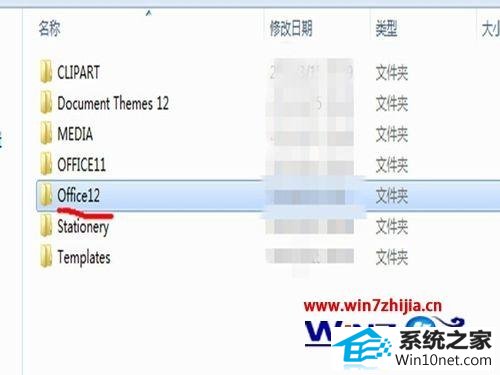
2、找到powerpnt.exe文件;
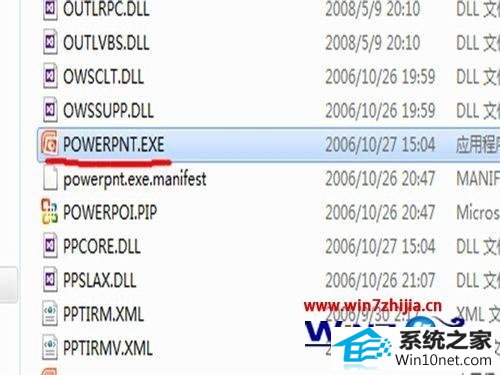
3、右键单击,以管理员身份运行;
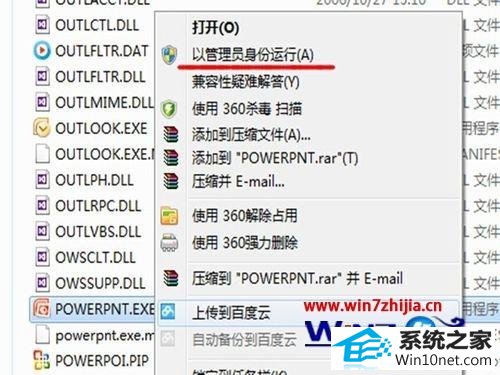
4、这时候可以打开ppt了,现在点左上角的office标志,选powerpoint 选项;

5、选“加载项”如图;
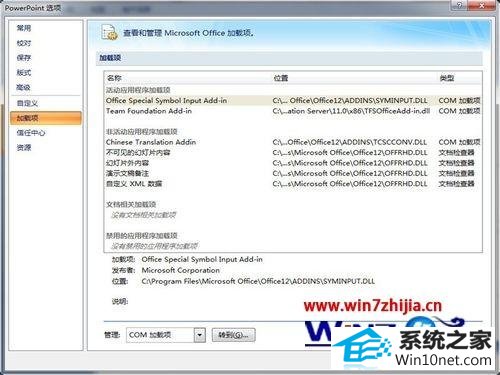
6、选“CoM加载项”;
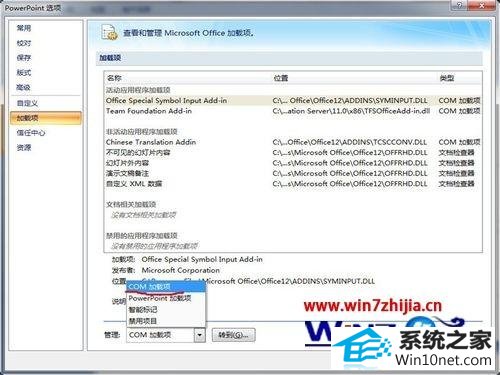
7、点“转到”;
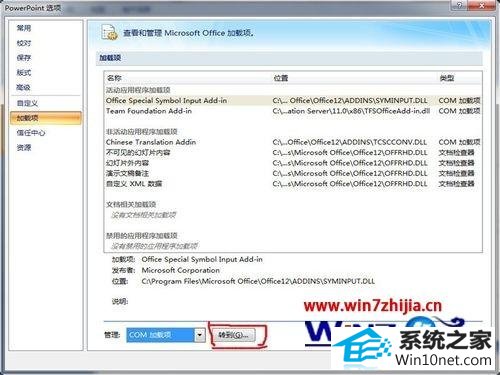
8、把chinere translation addin前门的勾勾去掉就行了。现在你在打开ppt,就不会弹出那个提示了。

关于win10系统打开ppt总是出现windows installer如何解决就给大家介绍到这边了,如果你有遇到一样问题的话,就可以采取上面的方法步骤来解决,相信可以帮助到大家。
栏目专题推荐
系统下载推荐
系统教程推荐
- 1win10系统磁盘分区图标显示不正常的恢复办法
- 2电脑公司WinXP 纯净中秋国庆版 2020.10
- 3win10系统笔记本鼠标灯没亮无法正常使用的操作步骤
- 4win7电脑运行饥荒游戏提示error during initialization处理办法
- 5老司机研习win10系统打开文档提示“word遇到问题需要关闭”的方法
- 6帮您操作win10系统不能使用语音聊天的技巧
- 7技术员研习win10系统访问不了ftp的步骤
- 8win10系统插入耳机时总是弹出音频对话框的设置步骤
- 9win7系统连接网络时提示无法连接到此网络错误的设置步骤
- 10小编操作win10系统安装程序弹出mom.exe - net framework初始化错误的